Miért tűnik el a nyelv ikon a Windows tálcán?
Számos oka lehet a beviteli nyelv ikonjának eltűnésének. ők lehet:
- Győzd le az operációs rendszert rosszindulatú programok segítségével;
- Telepített eszköztár vagy más alkalmazást módosító alkalmazás tálca konfiguráció;
- A bemeneti nyelv konfigurációjának megváltoztatása a rendszerben és et al.
A nyelv ikonjának visszaállítása a Windows rendszerben
A beviteli nyelv ikonjának a panelen történő visszaállítására szolgáló eljárás jellemzői a feladatok az operációs rendszertől függően különböznek rendszer. Mivel ez a probléma leggyakrabban a Windows XP rendszeren jelentkezik és 7 (a korábbi verziók és a Vista számára nincs értelme figyelembe venni), Megvizsgáljuk annak módját, hogy pontosan hogyan oldjuk meg ezeket a rendszereket.
Helyreállítsa az ikonikus nyelvet a Windows XP rendszerben
A legtöbb esetben a panel megjelenítésének problémája a feladatnyelv ikon egyszerű módon rögzíthető.
1. lépés: A nyelv ikon visszaadása a Windows XP rendszerben el kell készítenie az RMB-t (LMB balkezes személyek számára) a tálcán és be a helyi menüben válassza ki a “Panelek eszközök ”, majd kattintson a„ Nyelv sáv ”alcímre. Gyakrabban ezen műveletek elvégzése után megjelenik az ikon. 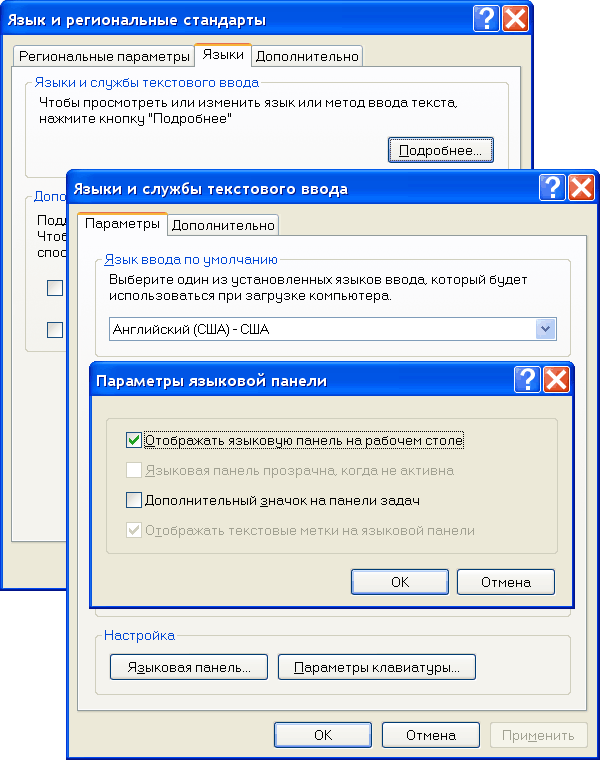
2. lépés. A leírt eljárás azonban nem segít mindig térjen vissza a nyelv ikonjára a tálcába.
- Ha az Ön esetében a vonatkozó cselekmények nem vezettek A várt eredmény eléréséhez menjen a “Vezérlőpultra”.
- Itt rá kell kattintania a “Nyelv és regionális szabványok ”, és a megnyíló ablakban lépjen a„ Nyelvek ”fülre.
- A „Nyelvek és szövegbeviteli szolgáltatások” szakaszban található Részletek gomb.
- Ha rákattint, egy másik ablak nyílik meg, amelyben mi Érdekli a “Nyelv sáv” gomb.
- Kattintson és keresse meg a “Jelölje be a nyelvi sávot az asztalon négyzetet table “- aktiválja a pipát benne. Alkalmazza a paramétereket.
Előfordulhat, hogy az ikon a mellékelt tartalom miatt nem érhető el “További szolgáltatások”. Ellenőrizze: van-e az “Speciális” ablakban jelölje be a “Kapcsolja ki a további szöveges szolgáltatásokat” négyzetet. Ha igen, akkor azt el kell távolítania, majd alkalmaznia kell a módosításokat.
3. lépés. Ha ez nem vezet a kívánthoz az eredmény valószínűleg maga a fájl nincs betöltve a memóriába, a nyelvváltó ikonért felelős.
Próbálja ki az alábbiakat:
- Végezze el a “CTRL + R” billentyűkombinációt a címkével ellátott mezőben A megjelenő ablak “megnyitásához” írja be a ctfmon.exe és a billentyűt nyomja meg az Enter billentyűt.
- Ha megjelenik az ikon, az azt jelenti, hogy csak eltűnt indításkor.
- Ha hozzá szeretné adni, akkor lépjen a Start menübe, keresse meg van “Indítás”.
- A megnyíló ablakban adja hozzá a fájlt a listához a következő út mentén található: “C: \ Windows \ System32 \ ctfmon.exe”).
Helyreállítsa az ikonikus nyelvet a Windows 7 rendszerben
Az XP módszerének kivételével az összes módszer a Windows 7-hez is megfelelő. Kivétel a “Vezérlőpulton” keresztüli konfiguráció. 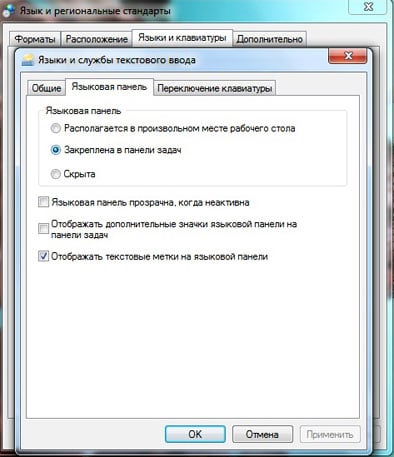
- Ahhoz, hogy megpróbálja visszatérni a nyelvi sávot a Windows 7 rendszerben, szüksége van hajtsa végre a “CTRL + R” parancsot, a szövegmezőben adja meg az “intl.cpl” értéket és nyomja meg a gombot Írja.
- A következő lépés a „Nyelvek és billentyűzetek” fülre váltás, és kattintson a gombra készítette: “Billentyűzet módosítása”.
- A megjelenő ablakban el kell lépnie a „Nyelv” fülre panel “, ahol be kell jelölnie a” Fixed in “jelölőnégyzetet tálca. ”
- Ezután alkalmazza az új beállításokat.
A fent leírt módszerek 90% -ában visszatérhet a nyelv ikonjára bevitel a tálcára.
